Как поделиться видео с Facebook в WhatsApp в 2022 – AMediaClub
Вот как отправить видео из Facebook в WhatsApp. Во-первых, скачать Видео процесс на свой компьютер, затем скопируйте и вставьте ссылку на видео, которое вы хотите загрузить, в Загрузчик видеопроцессов. После этого используйте WhatsApp Web на своем ПК, чтобы вручную отправить видео своим контактам.
Facebook — одна из самых популярных социальных сетей в мире. Это отличный способ не отставать от своих близких и наслаждаться отличным контентом, таким как фотографии и видео. Иногда вы хотите поделиться видео, которое вы нашли на Facebook, но ваши контакты не могут его увидеть, возможно, потому, что они не являются друзьями владельца видео или у них нет учетной записи Facebook.
В этом случае лучший способ показать им видео — отправить его им вручную через WhatsApp. Вот как поделиться видео с Facebook на WhatsApp с помощью Android, iPhone и ПК.
Contents [show]
Использование Explore: Save With Link на iPhone
Один из лучших способов загружать видео с Facebook и делиться ими в WhatsApp через iPhone с помощью приложения Explore: Save with Link. Это бесплатно на App Store и прост в использовании. Вы также можете использовать его для загрузки видео из других приложений социальных сетей, таких как Instagram и Twitter.
Для использования скользящей средней сделайте следующее:
- Скачать Исследуйте: приложение «Сохранить с помощью Link» из магазина приложений.
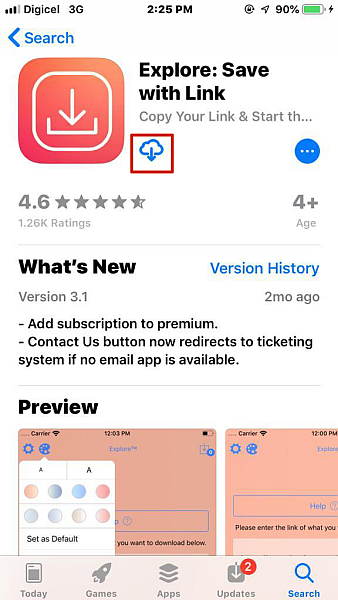
- Откройте Facebook и скопируйте ссылку на видео, которое хотите скачать. Вы можете сделать это, нажав значок «Поделиться» в сообщении, а затем «Копировать ссылку».
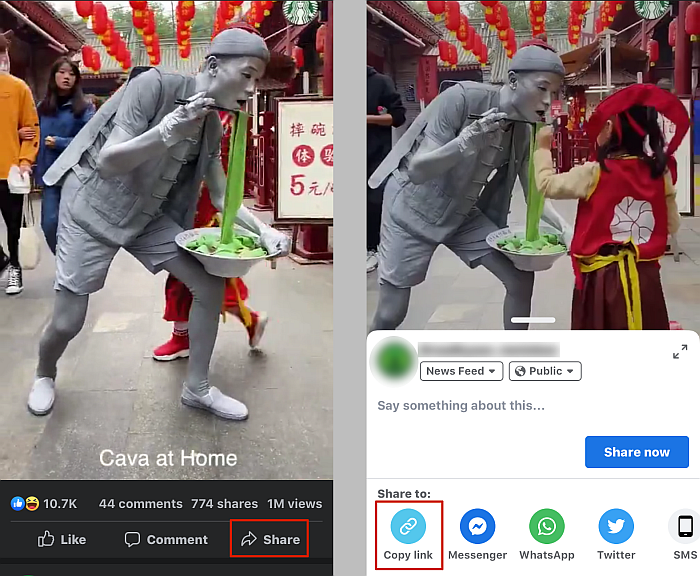
- После этого откройте приложение Explore: Save with Link и щелкните значок «Вставить из буфера обмена», чтобы вставить ссылку в любой загрузчик..
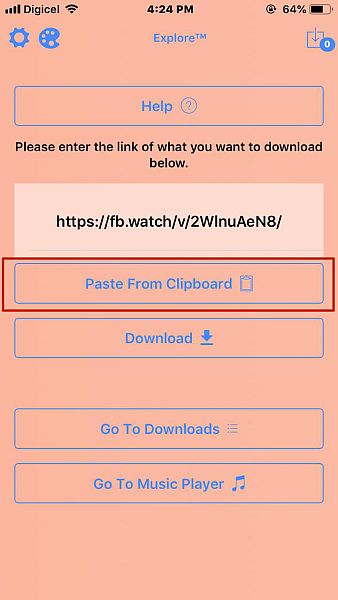
- После того, как вы вставили ссылку, нажмите кнопку «Скачать», чтобы скачать видео.
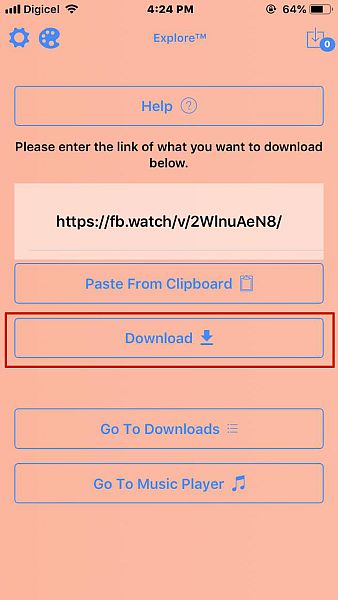
- Время загрузки видео будет зависеть от длины и размера видео. Нажмите «Перейти к загрузкам» кнопку в нижней части страницы, чтобы просмотреть все ваши загрузки, а также ход текущей загрузки. Когда ваше видео завершит загрузку, оно будет сохранено в вашей фотопленке, чтобы вы могли получить к нему доступ, не используя приложение.
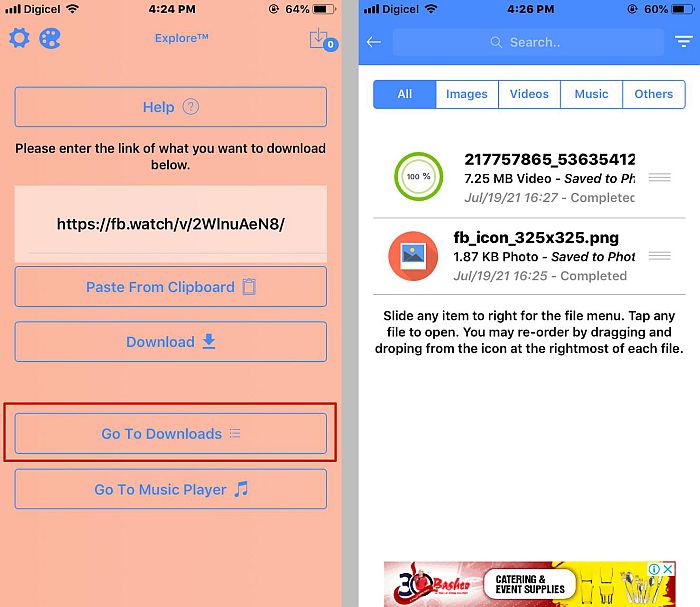
- Теперь, когда ваше видео закончило загрузку, пришло время его отправить. Откройте WhatsApp и выберите контакт, с которым вы хотите поделиться своим видео.

- Коснитесь значка вложения, а затем выберите опцию «Фото и видео библиотека» во всплывающем меню, чтобы получить доступ к вашей фотопленке отправить видео.
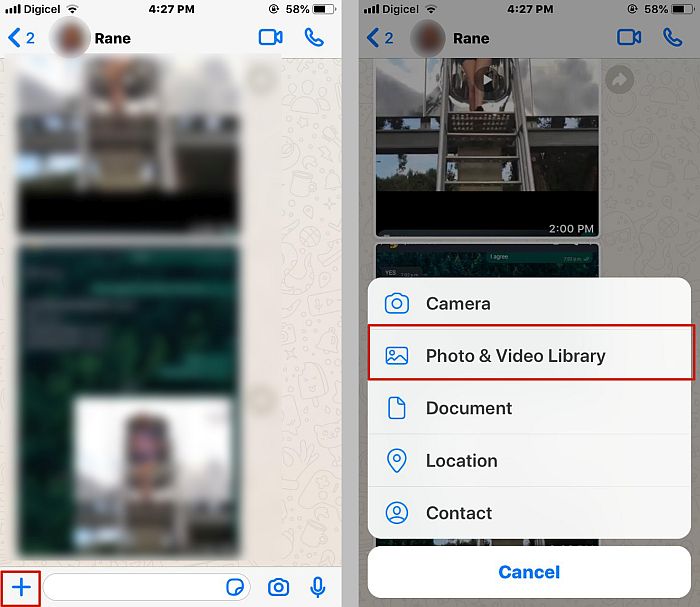
- В фотопленке выберите загруженное видео. Он будет загружен в WhatsApp, где вы сможете добавить подпись или обрезать ее. перед отправкой.
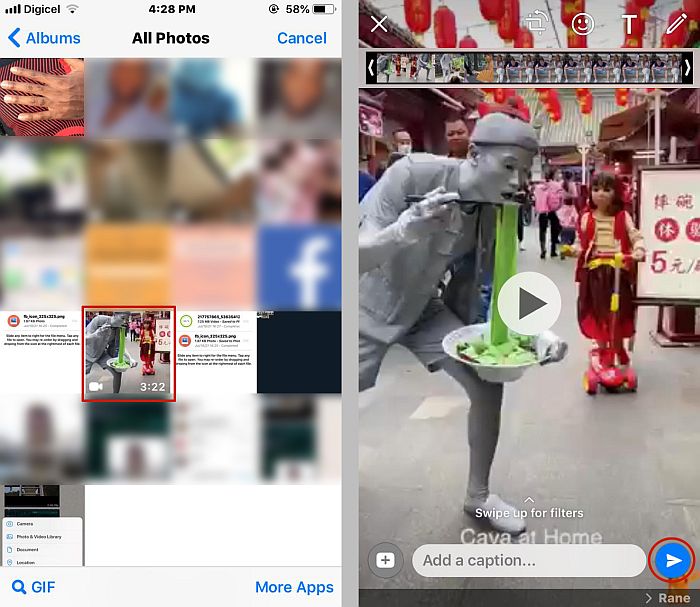
- Время, необходимое для отправки видео, будет зависеть от размера видео, а также от вашего интернет-соединения, но как только вы закончите, ваш контакт сможет посмотреть видео прямо в WhatsApp. и сделать его доступным на своем устройстве.
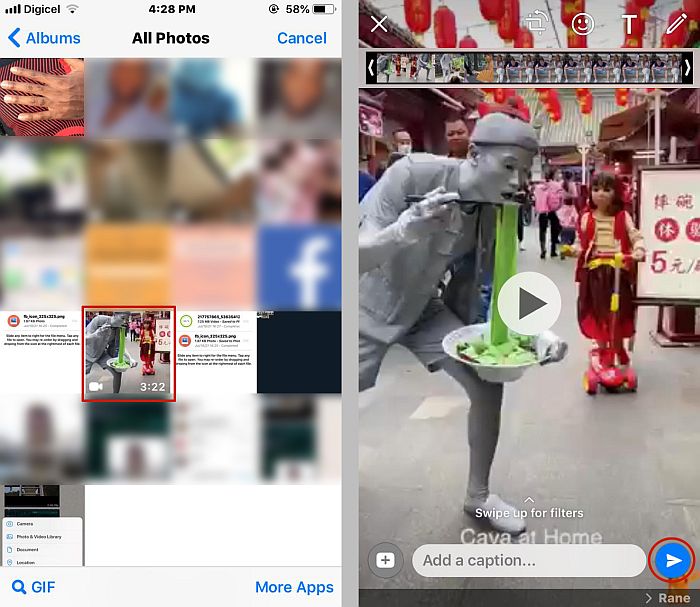
Использование загрузчика видео для Facebook на Android
Когда ты хочешь загружать и делиться видео с Facebook на Android, не ищите ничего, кроме Загрузчик видео для приложения Facebook. Он доступен бесплатно в Play Store и позволяет просматривать видео и загружать их или использовать ссылку.
Вот как вы можете использовать его для загрузки видео с Facebook, чтобы поделиться ими в WhatsApp:
- Скачать Приложение Video Downloader для Facebook из Play Store.
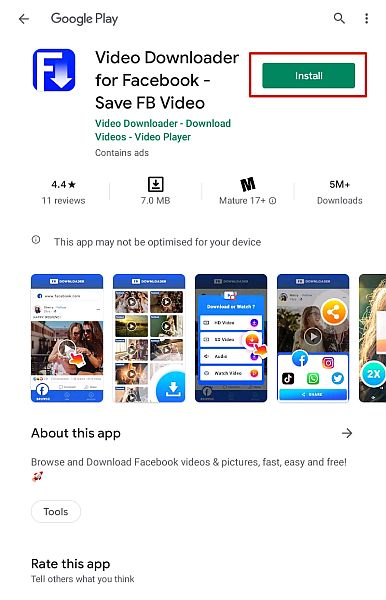
- Вы можете использовать это приложение для просмотра Facebook и загрузки нужного видео или, если вы не хотите входить в Facebook через приложение Video Downloader для Facebook, вы можете просто скопировать ссылку на нужное видео и вставить ее для загрузки.
Если ты хочешь войдите в Facebook через приложение Video Downloader, затем нажмите «Обзор» и войдите.
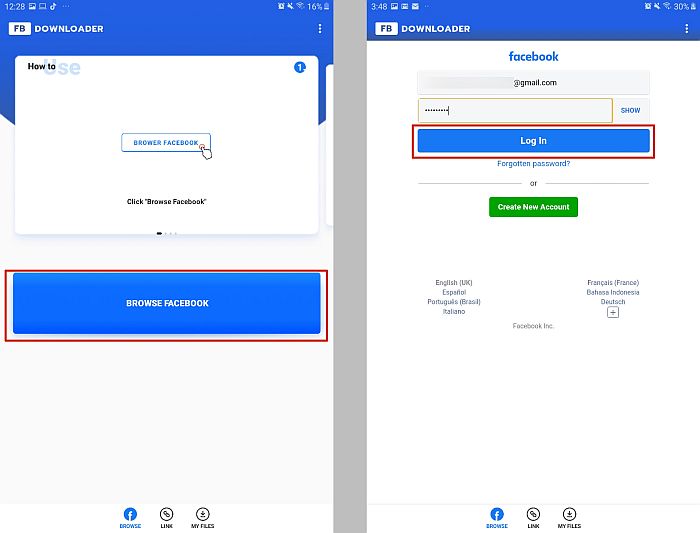
- После того, как вы войдете в систему, вы попадете на свою домашнюю страницу Facebook, где сможете найти видео, которые хотите загрузить. Приложение Video Downloader для Facebook позволяет легко загружать видео просто нажав кнопку воспроизведения.
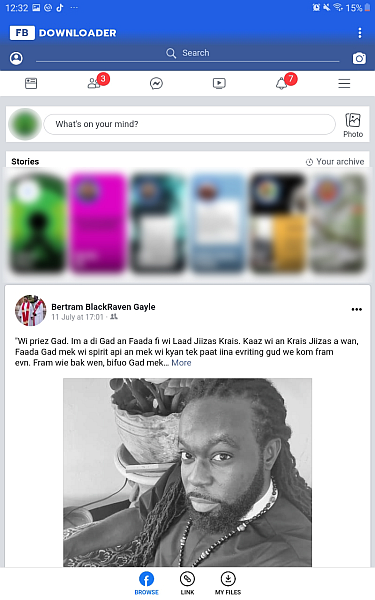
- Однако, если вы похожи на меня и предпочитаете просто использовать ссылку для загрузки видео, а не перемещаться по Facebook, то нажмите кнопку «Ссылка» внизу страницы и вставьте ссылку на нужное видео в поле выше и нажмите «Скачать» скачать видео.
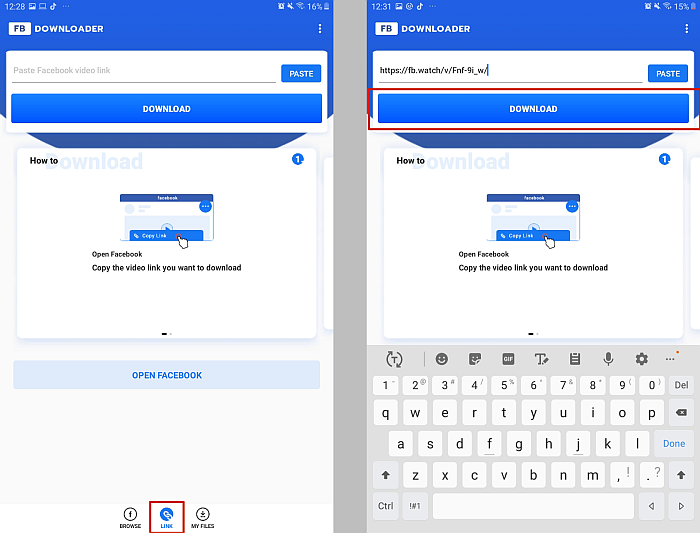
- После того, как вы нажмете кнопку загрузки, приложение перенесет вас прямо к видео. Как я уже говорил, вы можете легко загружать видео с Facebook с помощью Video Downloader для Facebook, нажав кнопку воспроизведения.
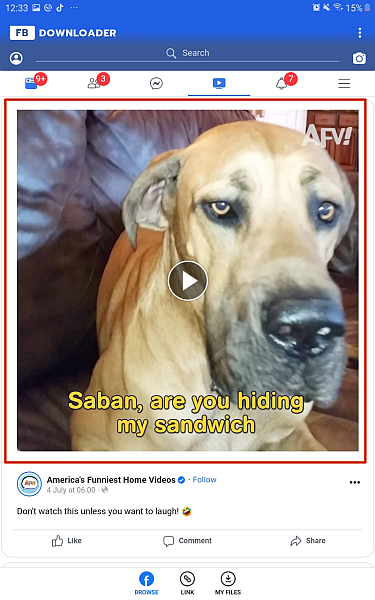
- После того, как вы нажмете кнопку воспроизведения, появится всплывающее меню с различными качествами видео, из которых вы можете выбрать. Нажмите на тот, который вы хотите, и ваше видео начнет загружаться.

- Как только загрузка видео завершена, вы можете поделиться им со своими контактами в WhatsApp. Начните с открытия WhatsApp и выбора контакта, с которым вы хотите поделиться загруженным видео с Facebook.
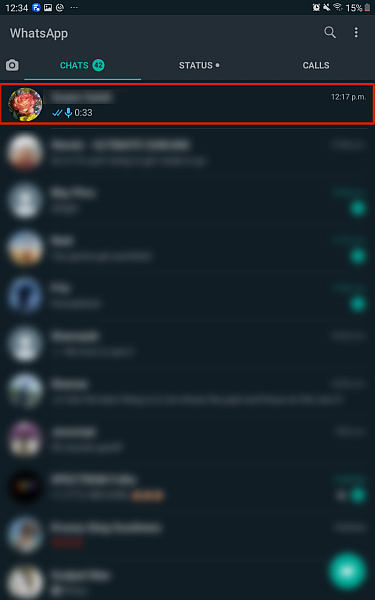
- Коснитесь значка вложения (он выглядит как скрепка) и выберите вариант галереи. из всплывающего меню, чтобы получить доступ к вашей галерее.
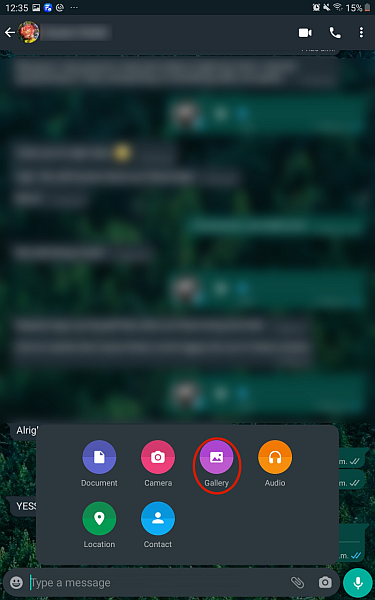
- После появления вы открыли свою галерею, выберите папку FBDownload, в котором будет загруженное вами видео с Facebook.
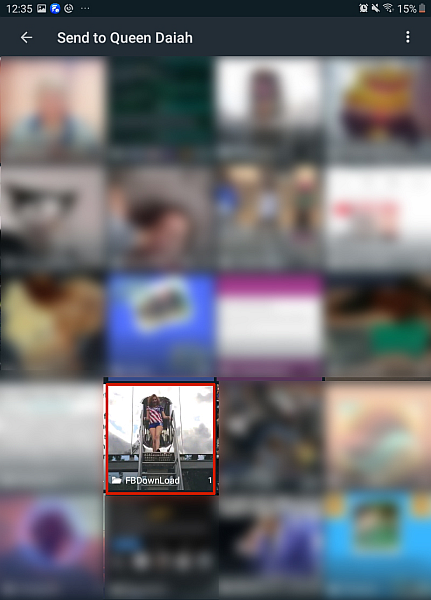
- После того, как вы открыли папку, коснитесь видео, и оно загрузится в WhatsApp. После полной загрузки коснитесь значка отправки, чтобы отправить видео. Время, необходимое для полной отправки, будет зависеть от размера вашего видео и скорости интернета.
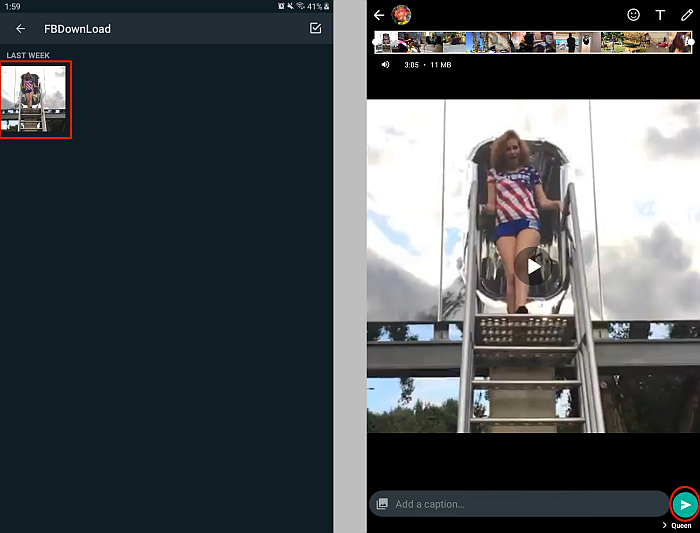
- Теперь у вас есть вручную отправил видео из Facebook в WhatsApp.
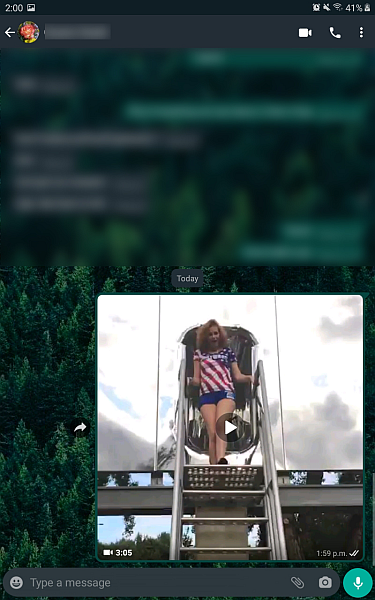
Использование Video Proc на ПК
Видео процесс — это универсальная программа для обработки видео, которая позволяет редактировать, конвертировать, изменять размер видео, аудиофайлов и даже DVD. Вот наш подробный обзор видеопроцесса если вы хотите узнать больше.
Video Proc предлагает пожизненную лицензию за 37.95 долларов. В дополнение к этому, у него также есть 1 год и семейная лицензия.
Для этого урока я использовал бесплатную версию Video Proc, которая имеет ограниченную функциональность, но отлично подходит для небольших задач, таких как загрузка видео с Facebook. Вот как это сделать:
- Скачайте и установите Видео процесс на твоем компьютере.
- После того, как вы установили Видео процесс, откройте его и выберите опцию Downloader.
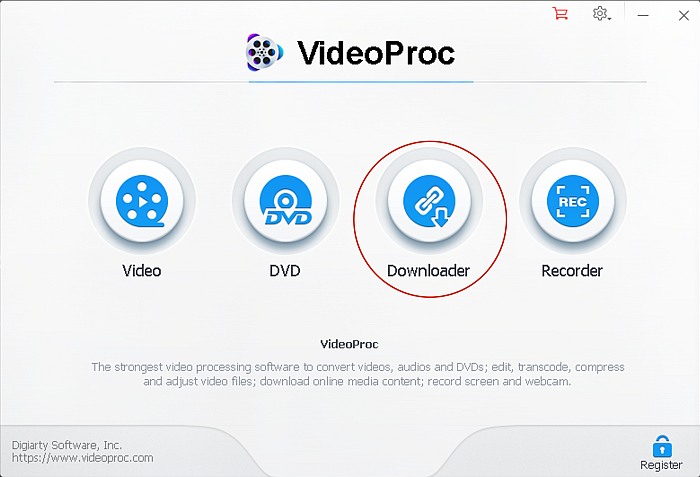
- Вы увидите инструкции на экране, которые говорят вам выберите опцию «Добавить видео», чтобы добавить видео, которое вы хотите загрузить, используя его URL-адрес.
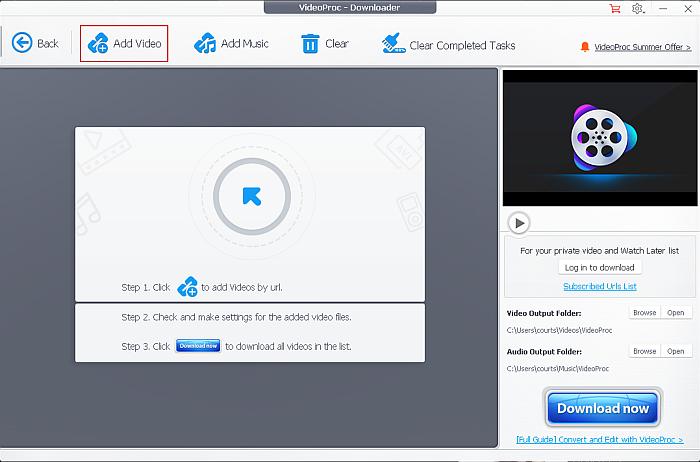
- Копировать и вставлять URL-адрес видео Facebook, которое вы хотите загрузить в поле и нажмите Анализировать.
- Как только Видео процесс завершит анализ видео, он покажет вам различные форматы файлов, в которых вы можете скачать видео. Выберите нужный формат и нажмите «Загрузить выбранные видео». кнопку, чтобы начать загрузку.
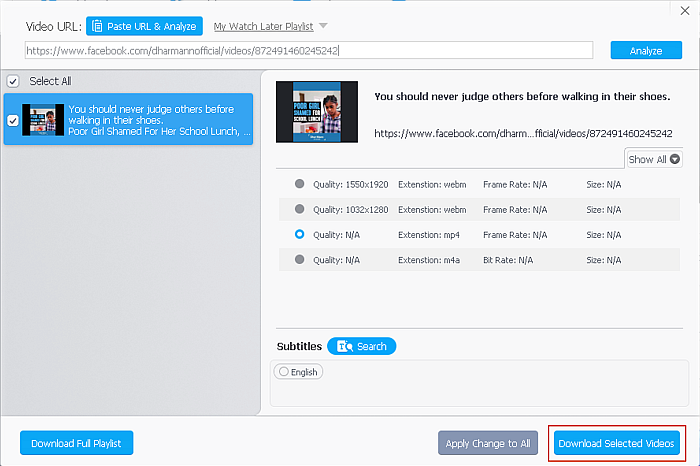
- Видео начнет загружаться, время будет зависеть от размера видео, на которое будут влиять формат и продолжительность видео. После завершения загрузки видео нажмите кнопку Кнопка «Открыть» рядом с «Папка вывода видео», чтобы открыть папку, в которой было сохранено видео.
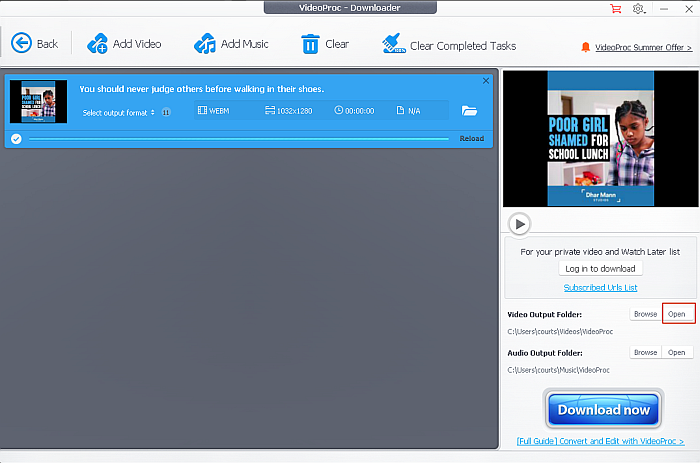
- Теперь, когда видео загружено, пришло время отправить его через WhatsApp. Поскольку он загружен на мой компьютер, Я буду использовать WhatsApp Web отправить видео. Войдите в WhatsApp Web, затем найдите и выберите чат, в который хотите отправить видео.
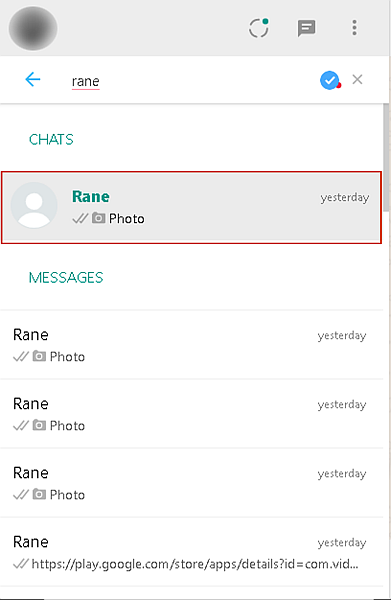
- После того, как вы открыли чат, щелкните значок вложения (маленький значок скрепки) и выберите значок галереи (фиолетовый кружок со значком фотографии) чтобы открыть папки и выбрать видео.
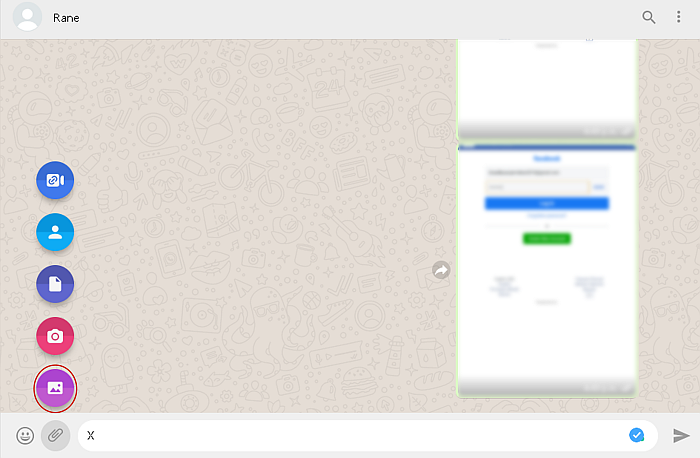
- Видео хранится в Видео процесс папка. Чтобы получить к нему доступ, перейдите в раздел «Видео» > «Видеопроцесс» и выберите загруженное видео. вы хотите отправить.
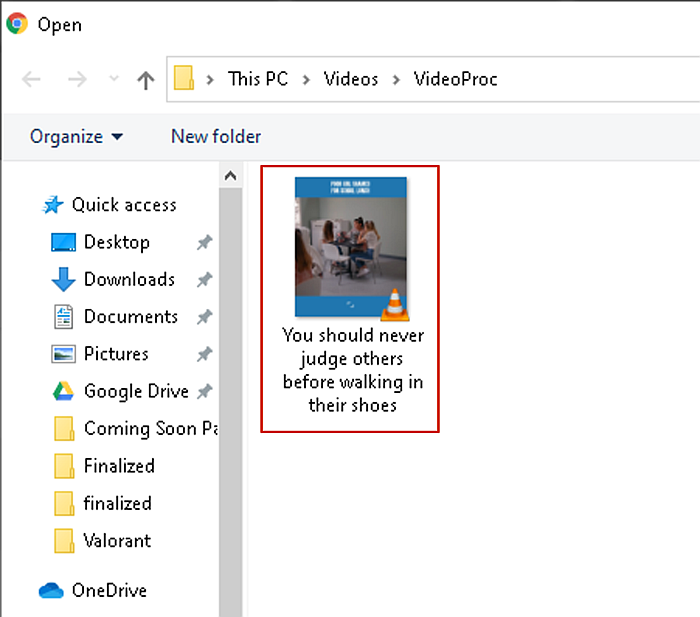
- Теперь вы поделились видео с Facebook в WhatsApp.
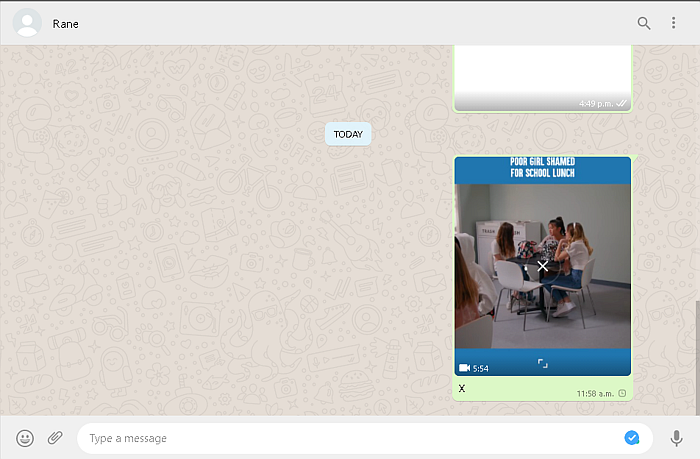
Использование Getfbstuff.com Private Downloader на ПК
Иногда лучшие видео на Facebook являются частными, поэтому вы не можете поделиться ими с помощью ссылки или загрузить их, используя методы, которые я упомянул выше.
Не беспокойтесь, существует множество веб-сайтов, которые позволяют загружать частные видео с Facebook. я буду использовать Частный загрузчик видео Getfbstuff.com.
Вот как это сделать:
- Скопируйте ссылку на частное видео Facebook, которое вы хотите загрузить, и перейдите в Getfbstuff.com Частный загрузчик видео. Вставьте ссылку в поле шага 1 и нажмите кнопку «Получить видео» ниже.
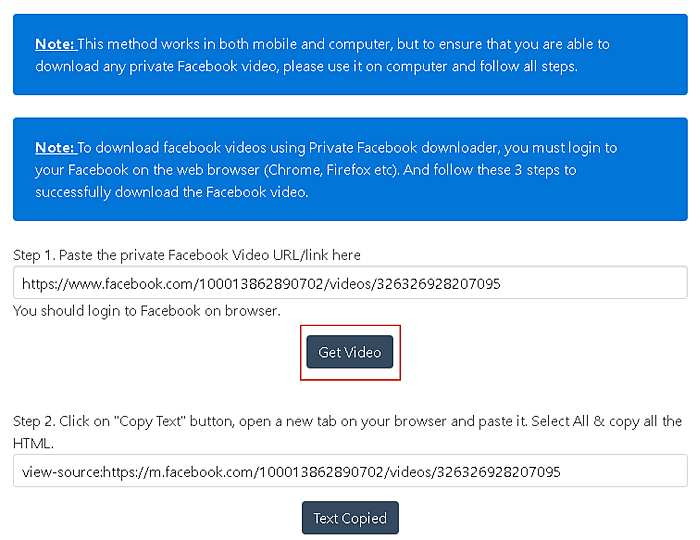
- Это создаст новую ссылку на втором шаге. Нажмите кнопку «Копировать текст», чтобы скопировать новую ссылку.
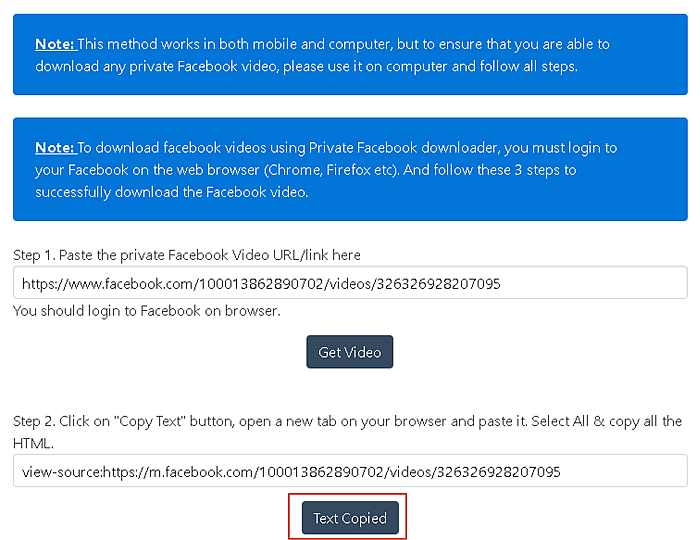
- Откройте новую вкладку, вставьте в нее ссылку и нажмите Enter. Откроется страница с HTML-текстом. Нажмите Ctrl + A и Ctrl + C, чтобы выделить весь HTML-код и скопировать его..

- Вернитесь к приватному загрузчику, вставьте HTML-код в шаг. 3 поле и нажмите «Скачать» скачать видео.
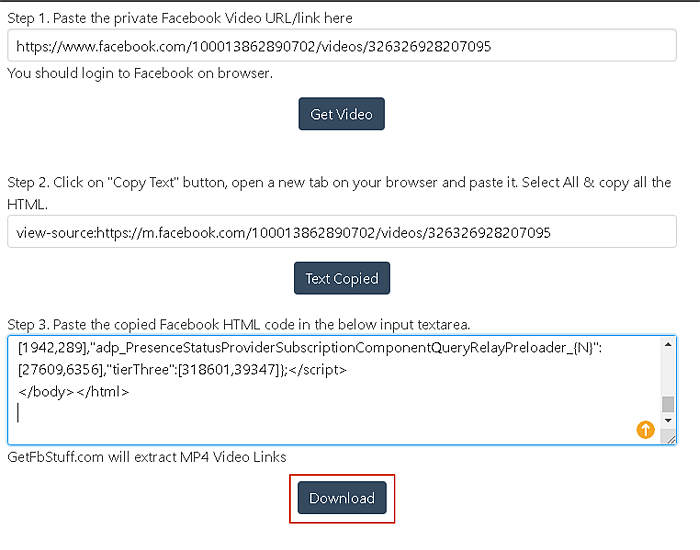
- Как только видео будет загружено, вы можете поделиться им через WhatsApp с помощью WhatsApp Web, как я сделал в методе выше.
Итак, что вы думаете?
Честно говоря, молодое поколение часто считает Facebook заброшенным приложением для социальных сетей, но он по-прежнему является источником веселых и наводящих на размышления видео. Даже если вы не на платформе, вы все равно можете оценить более качественный контент.
Есть несколько способов загрузки видео с Facebook и обмена ими в WhatsApp, но я считаю, что это самый простой, и к тому же он бесплатный. Даже Видео процесс, у которого есть платная опция, честно говоря, один из лучших загрузчиков там, потому что вы также можете использовать его для редактирования и конвертации видео.
Если вам интересно, у меня также есть большой руководство по обмену фотографиями из Instagram в WhatsApp так же как и сигнал как обновить статус в ватсапе.
Еще раз спасибо за чтение, и обязательно поделитесь с друзьями и семьей!
последние статьи